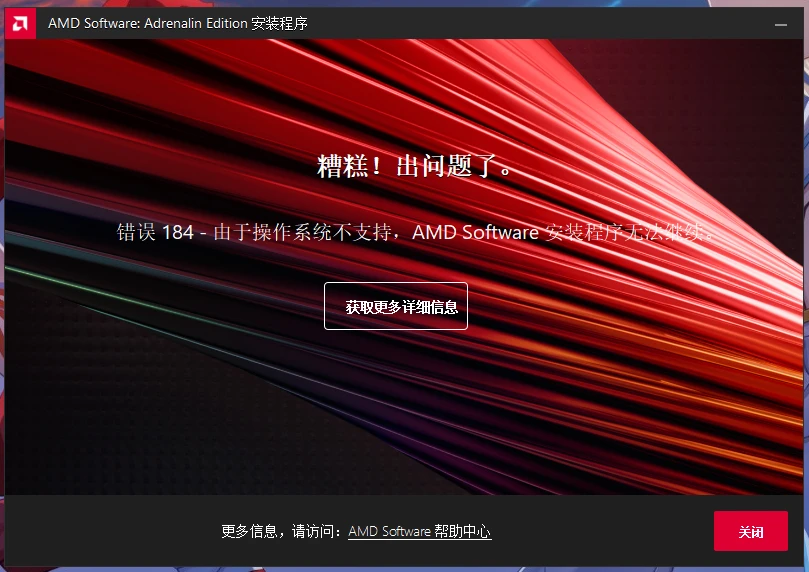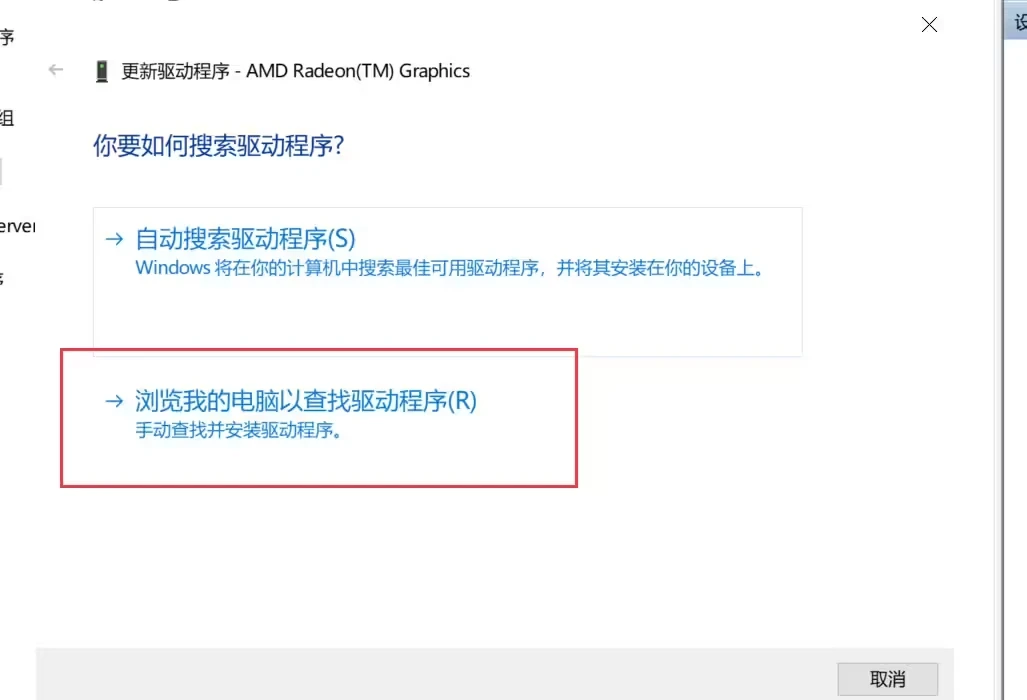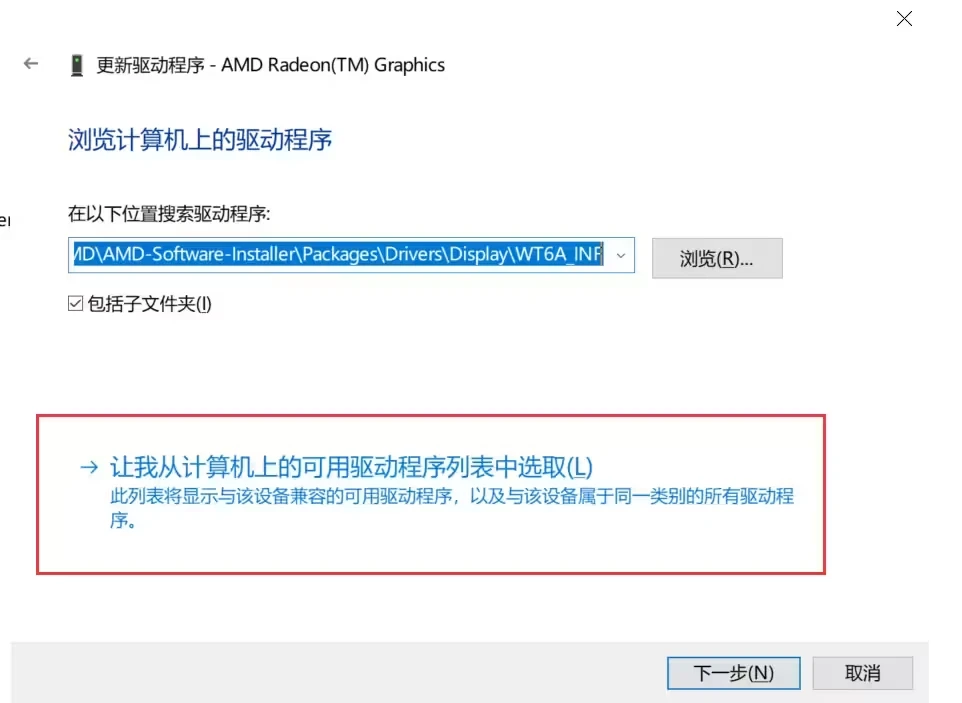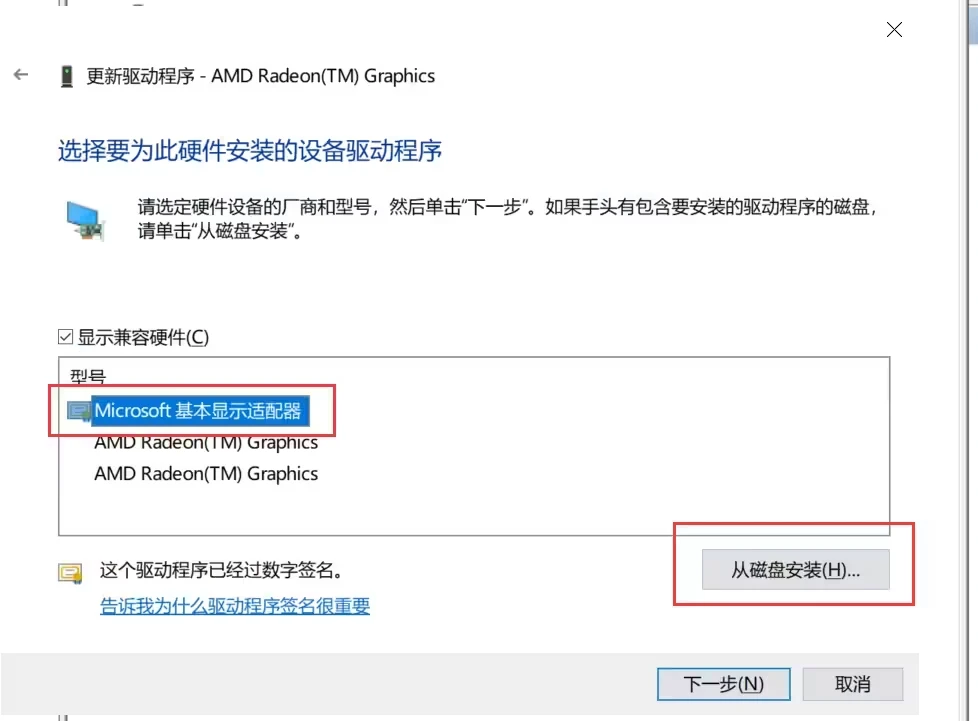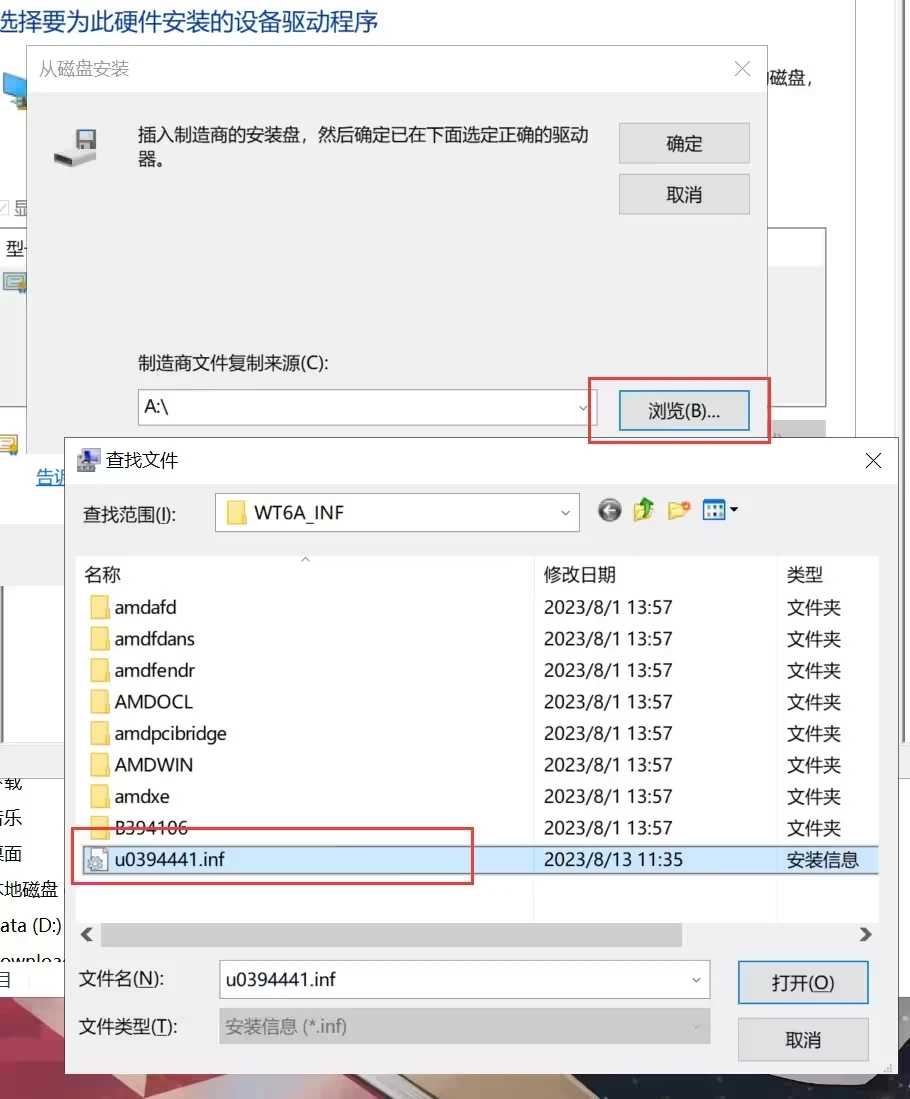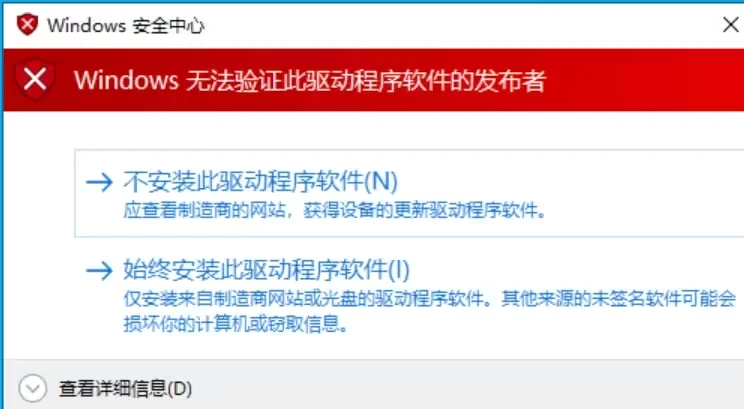前言
Windows 11 LTSC 版本一直都没啥消息,最近基于Windows 11的sever 2025版本快发布了,索性不等了,直接上Sever版。但我下载安装后发现一件尴尬的事——无法正常安装AMD显卡驱动。
- AMD官方显卡驱动不支持在Windows Server 2025系统直接使用官方提供的一键安装工具进行安装显卡驱动,直接运行安装程序会提示“错误 184 – 由于操作系统不支持,AMD Software 安装程序无法继续”
- 直接使用设备管理器安装显卡驱动是个好方法,但经测试2023下半年AMD官方驱动进行了更新
- 旧版需要自行选择解压路径的界面没有了,转而变成了固定路径的自动解压(C:\AMD),但自动解压的新版驱动解压速度明显快了许多;
- 新版驱动直接使用设备管理器安装也无法安装,无论是未安装驱动的Windows基础显示适配器状态,还是已有旧驱动(能正确显示显卡型号)的状态,点击更新驱动再指向驱动解压目录会直接提示“你的设备的最佳驱动程序已安装”
- 选择从磁盘文件安装,则会提示“指定的文件夹没有包含设备的兼容软件驱动程序”
有一位老哥发布在B站的教程(>Windows Server 2022安装最新Ryzen显卡驱动(以5800H为例) – 哔哩哔哩 (bilibili.com))很详细,但是却不管用。
网上翻了不少教程,终于找到了一个切实可行的安装方法:>Windows Server 2022 安装AMD显卡驱动
简单来说就是AMD的新版驱动不支持,那就把相关内容替换成支持的旧驱动。
教程开始
第一步
禁用驱动签名校验,打开测试模式
在CMD中输入以下命令,重启
bcdedit -set loadoptions DISABLE_INTEGRITY_CHECKS
bcdedit -set TESTSIGNING ON第二步
修改配置文件,驱动INF文件路径:
C:\AMD\AMD-Software-Installer\Packages\Drivers\Display\WT6A_INF找到新版驱动安装信息文件里的以下部分
;
; Driver information
;
[Manufacturer]
%ATI% = ATI.Mfg, NTamd64.10.0.1..16299, NTamd64.10.0.1, NTamd64.6.0.1, NTamd64.6.1.1, NTamd64.6.2.1, NTamd64.6.3.1
[ATI.Mfg.NTamd64.10.0.1..16299]将其替换成下方旧驱动的安装信息
;
; Driver information
;
[Manufacturer]
%ATI% = ATI.Mfg, NTamd64.10.0...16299, NTamd64.10.0, NTamd64.6.0, NTamd64.6.1, NTamd64.6.2, NTamd64.6.3
[ATI.Mfg.NTamd64.10.0...16299]然后保存新的inf文件。在设备管理器中,对”Microsoft基本显示适配器”右键,更新驱动。
选择始终安装此驱动程序软件,至此安装AMD显卡驱动成功。
第三步
打开驱动签名校验,关闭测试模式
在CMD中输入以下命令
bcdedit -set loadoptions ENABLE_INTEGRITY_CHECKS
bcdedit -set TESTSIGNING OFF然后重新启动系统。
声明:本站所有文章,如无特殊说明或标注,均为本站原创发布。任何个人或组织,在未征得本站同意时,禁止复制、盗用、采集、发布本站内容到任何网站、书籍等各类媒体平台。如若本站内容侵犯了原著者的合法权益,可联系我们进行处理。